ppt是我们常用的办公软件,有时一些内容不想让别人看到,想隐藏起来,那么ppt2010中怎样隐藏不想显示的内容?下面小编带来ppt隐藏指定内容的设置方法,希望对大家有所帮助
小编以四张图片的ppt为例,来演示隐藏内容。开打ppt文件,如下图所示,是小编的范例,您可以根据自己的需求隐藏自己的内容。
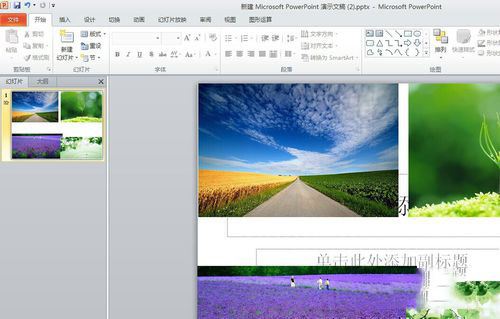
在左侧列表栏,我们可以看到每张幻灯片的缩略,如下图。我们的隐藏操作必须在缩略图里进行,您一定要记清楚。
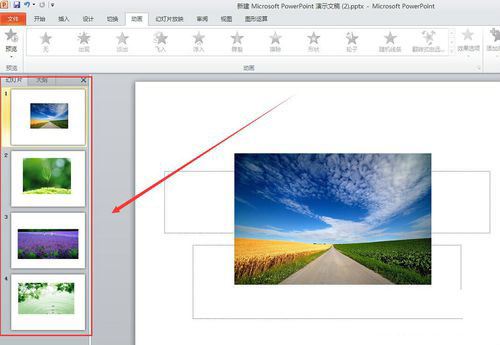
我们可以用Ctrl 键和鼠标,选取需要隐藏的内容。作为焦点事件,即选取需要隐藏的页面,如下图所示。
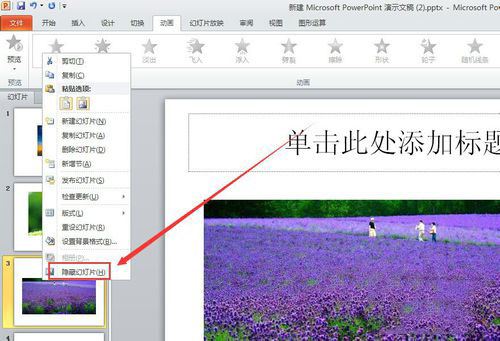
如3步骤中,用鼠标右键,出现的菜单中,我们找到“隐藏幻灯片”,点击后,就会出现如下图的状态。这说明我们隐藏成功。按照小编提示操作,就会找到隐藏的按钮了。
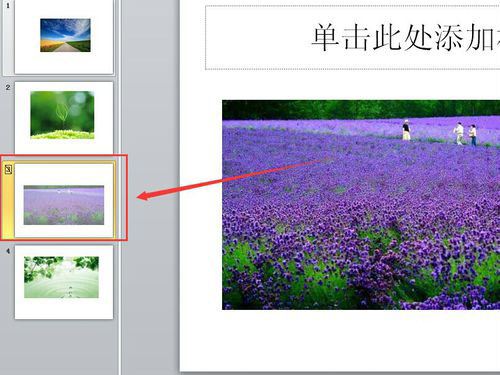
在幻灯片播放过程中,我们隐藏的内容就不会出现在演示之列了。是不是很神奇,不过此功能确实很有用。
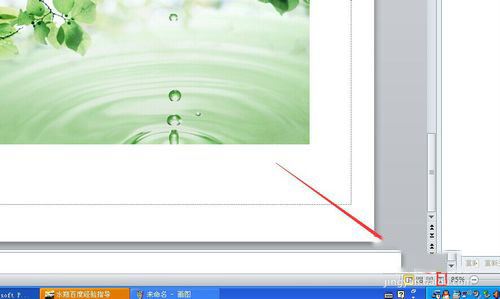
以上就是ppt2010中怎样隐藏不想显示的内容,ppt隐藏指定内容的设置方法
标签: 隐藏指定内容




